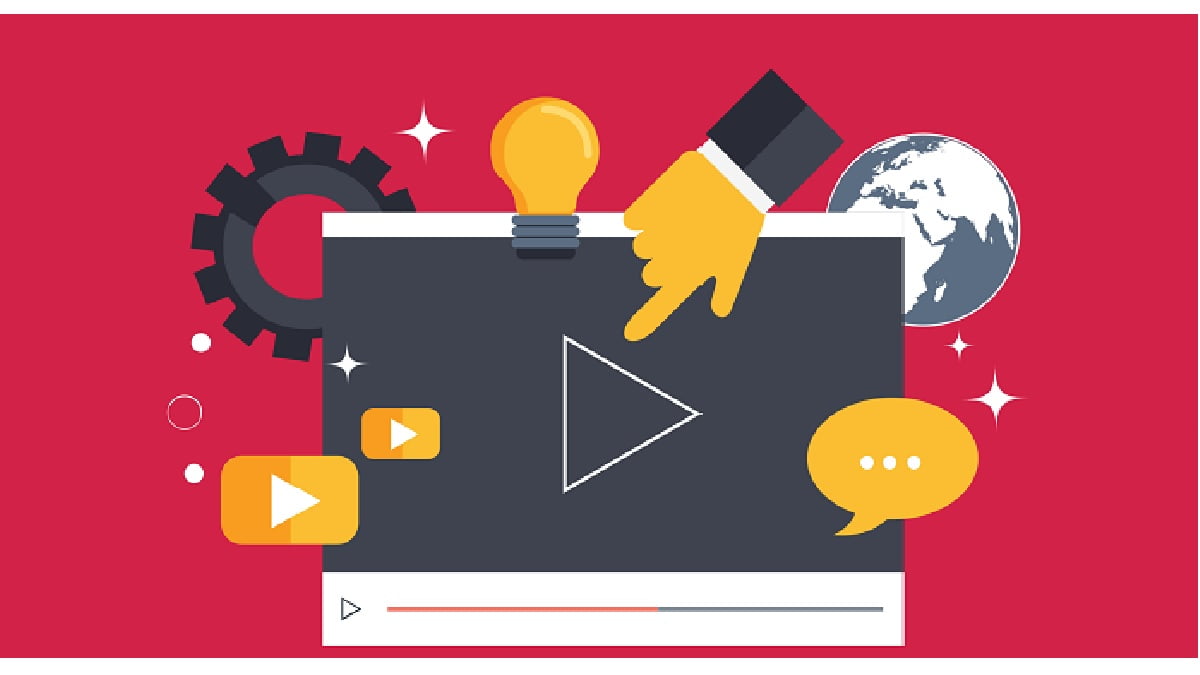Chưa có sản phẩm trong giỏ hàng.
Bạn đang lướt Facebook, Tik Tok thấy một video hay muốn lưu lại nhưng loay hoay không biết làm thế nào. Đừng lo, trong bài viết này, DPS sẽ hướng dẫn bạn cách tải video Facebook, Youtube, Tik Tok về máy tính và điện thoại nhanh chóng, dễ dàng. Cùng tìm hiểu nhé!
Cách tải video Facebook, Youtube, Tik Tok về máy tính
Tải video Facebook
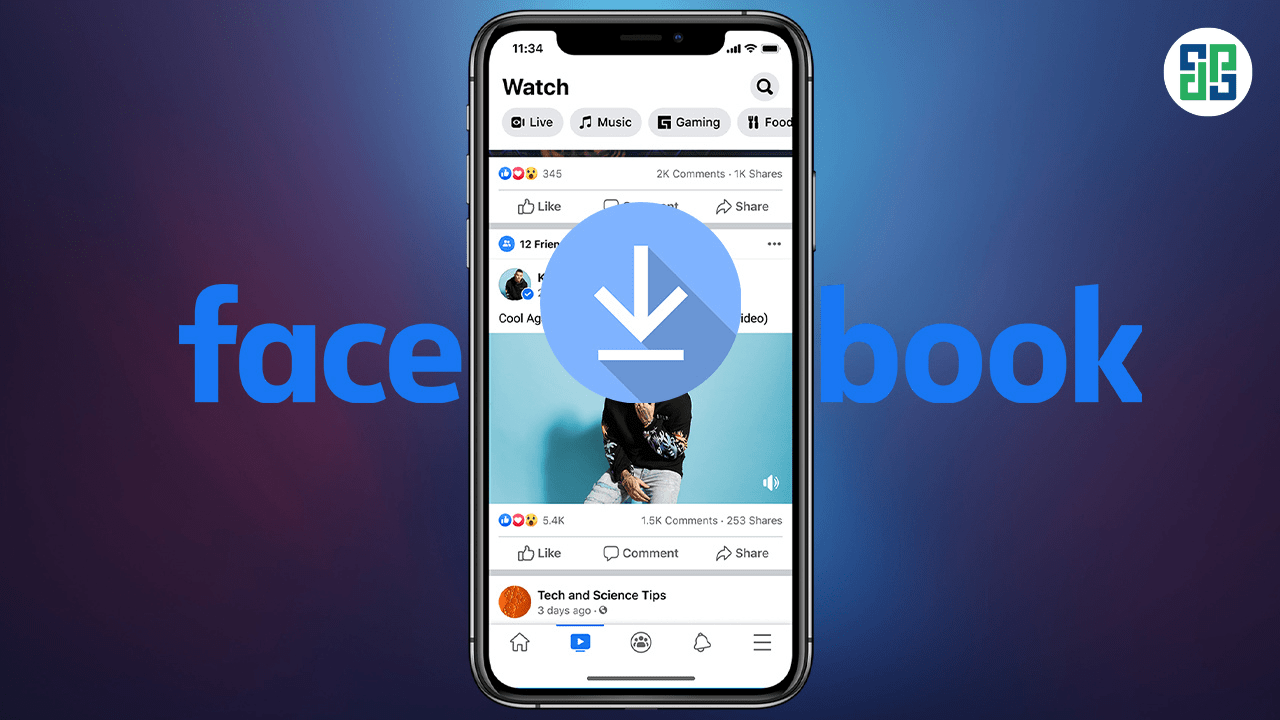
Tải video Facebook đối với trình duyệt Chrome
- Bước 1: Đăng nhập vào Facebook, chọn video mình muốn tải rồi nhấp chuột phải vào video, chọn Hiển thị URL video.
- Bước 2: Sao chép đường dẫn của video, sau đó dán lên thanh tìm kiếm của trình duyệt Chrome.
- Bước 3: Thay thế cụm “https://www” thành “m”, sau đó Facebook sẽ tự động chuyển về giao diện của điện thoại.
- Bước 4: Sau khi đã truy cập dưới giao diện của điện thoại, nhấp chuột phải vào nền của video, chọn Save as. Sau đó nhấp vào biểu tượng Play Video, bạn sẽ thấy trên IE xuất hiện một popup ở dưới chân trình duyệt.
- Bước 5: Bấm vào popup chọn Save để tài video về máy, rồi lựa chọn thư mục chứa video, bấm hoàn thành để tiến hành tải video về máy tính của bạn.
Tải video Facebook đối với trình duyệt Cốc Cốc
- Bước 1: Đăng nhập vào Facebook, tìm video muốn tải bấm Play video. Khi ấy, trên video sẽ xuất hiện khung xanh với dòng chữ Tải xuống.
- Bước 2: Bấm vào khung xanh Tải xuống đó, chọn chất lượng video mong muốn. Đặc biệt, bạn có thể chọn tải video hoặc tải riêng âm thanh Audio của video.
- Bước 3: Bấm tải và chờ video được tải về máy. Thời gian tải video nhanh hay chậm còn phụ thuộc vào độ dài ngắn, chất lượng và dung lượng video.
Tải video Youtube
Tải video Youtube bằng trình duyệt Cốc Cốc
- Bước 1: Tải trình duyệt Cốc Cốc về máy
- Bước 2: Nhấp vào video muốn tải trên Youtube và chọn Tải xuống
- Bước 3: Đợi để video hoàn tất quá trình tải xuống
Tải video Youtube bằng SaveFrom
- Bước 1: Truy cập vào Youtube, tìm video muốn tải
- Bước 2: Thay ss vào link URL của video. Cụ thể thay www. trên thanh địa chỉ bằng chữ ss trước tên miền youtube.com rồi nhấn Enter
- Bước 3: Lúc này, hệ thống sẽ tự động chuyển trang Youtube bạn đang xem về Savefrom.net. Sau đó, bạn lựa chọn chất lượng video mong muốn và nhấn Tải về.
Tải video Tiktok về máy tính
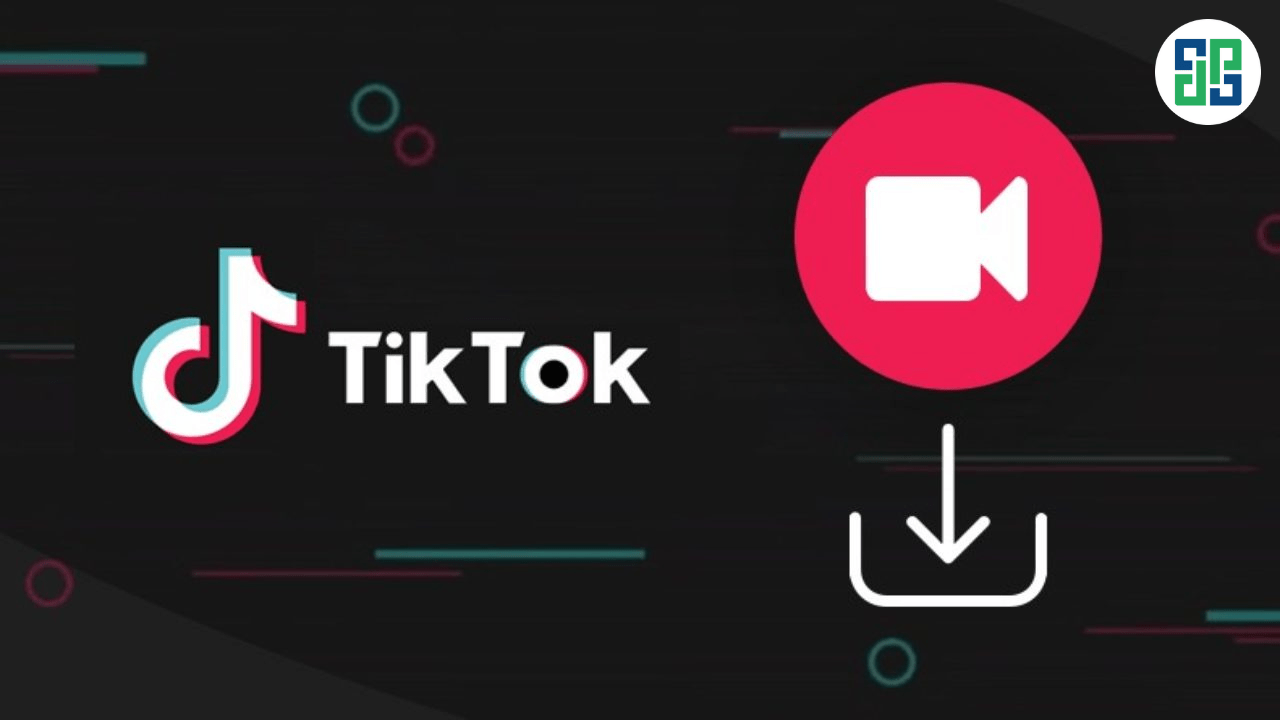
- Bước 1: Cũng giống như trên Facebook và Youtube, trước khi tiến hành tải video, bạn cần mở ứng dụng Tik Tok bằng cách truy cập vào địa chỉ www.tiktok.com
- Bước 2: Chọn video Tik Tok mà bạn muốn tải về máy tính, nhấn vào biểu tượng Chia sẻ và chọn Sao chép liên kết
- Bước 3: Truy cập vào công cụ SnapTik, dán link video vừa sao chép vào thanh công cụ trên giao diện.
- Bước 4: Nhấn Download để tải video Tik Tok về máy tính của bạn.
Cách tải video Facebook, Youtube, Tik Tok…trên điện thoại
Tải video Facebook
Tải video Facebook bằng điện thoại Iphone
- Bước 1: Ấn vào biểu tượng Facebook trên màn hình, kéo đến video được chia sẻ Công khai và nhấn chọn chia sẻ
- Bước 2: Chọn dòng Tùy chọn khác, sau đó chọn Sao chép
- Bước 3: Truy cập vào fbdown.net, dán đường link vừa Sao chép và chọn Download.
- Bước 4: Chọn chất lượng video muốn tải xuống rồi chọn Tải về tệp được liên kết
- Bước 5: Đợi cho video được tải xuống hoàn tất, xem lại video đã tải trong thư viện ảnh của mình.
Tải video Facebook bằng điện thoại Android
- Bước 1: Tải ứng dụng Video Download for Facebook bằng CH Play
- Bước 2: Mở ứng dụng và chọn Duyệt Facebook
- Bước 3: Đăng nhập vào tài khoản Facebook, chọn video muốn tải, bấm Tải về
- Bước 3: Video đã tải về sẽ được lưu ở Download Manager của ứng dụng hoặc trong mục Video của Thư viện ảnh trên điện thoại.
Tải video Youtube
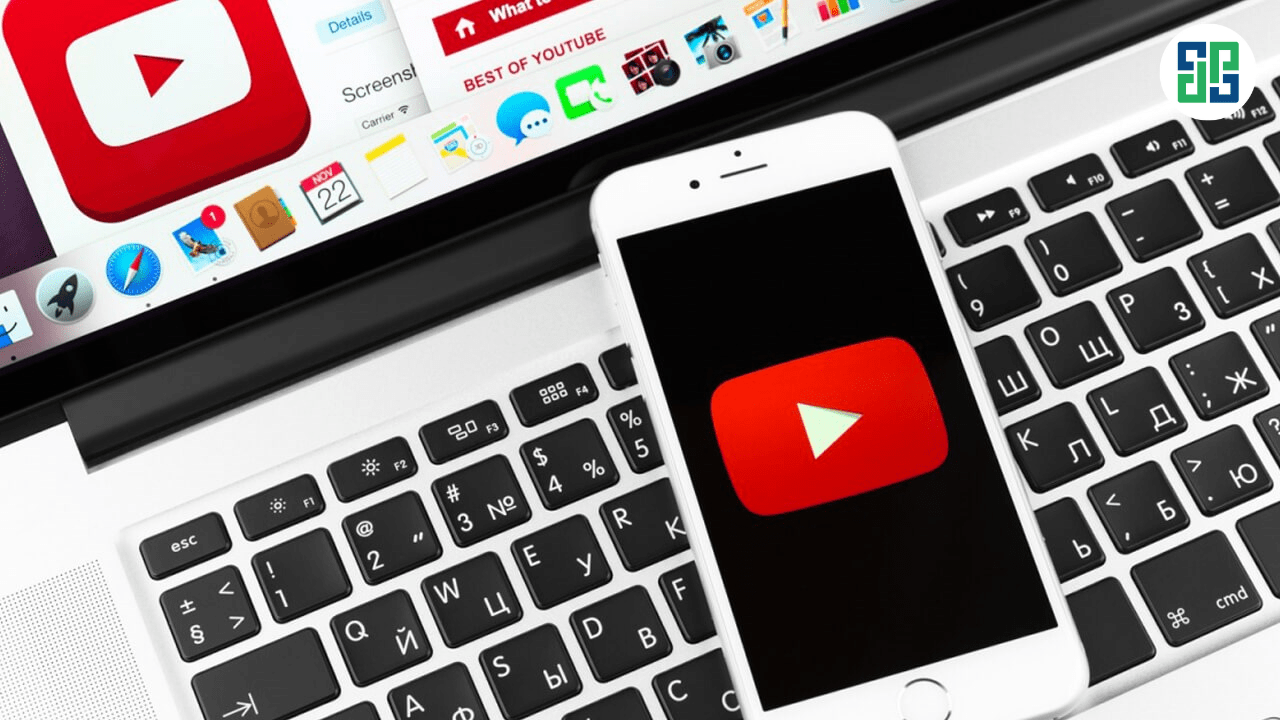
- Bước 1: Mở Youtube trên điện thoại, nhấp vào thanh công cụ tìm kiếm nhập từ khóa video muốn tải
- Bước 2: Chọn video muốn tải về và nhấn vào nút Tải xuống
- Bước 3: Để xem lại video đã tải, bạn nhấp vào Thư viện, chọn mục Video tải xuống. Lúc này, bạn sẽ thấy danh sách các video đã được tải về.
Tải video Tik Tok
- Bước 1: Mở ứng dụng Tik Tok trên điện thoại, lướt đến video muốn tải, chọn tính năng Chia sẻ và Sao chép liên kết.
- Bước 2: Tải ứng dụng SnapTik trên CH Play. Mở ứng dụng, dán link vừa sao chép vào ô “Nhập link video tại đây”
- Bước 3: Lúc này, bên dưới sẽ xuất hiện các lựa chọn tải xuống như: Tải video có logo; Tải video không có logo; Tải ảnh bìa video; Tải nhạc nền video. Lựa chọn tùy chọn mà bạn mong muốn.
- Bước 4: Video sau khi tải về sẽ được lưu trữ trong thư mục SnapTik, bạn có thể mở ra và xem lại.
Lợi ích khi tải video Facebook, Youtube, Tik Tok
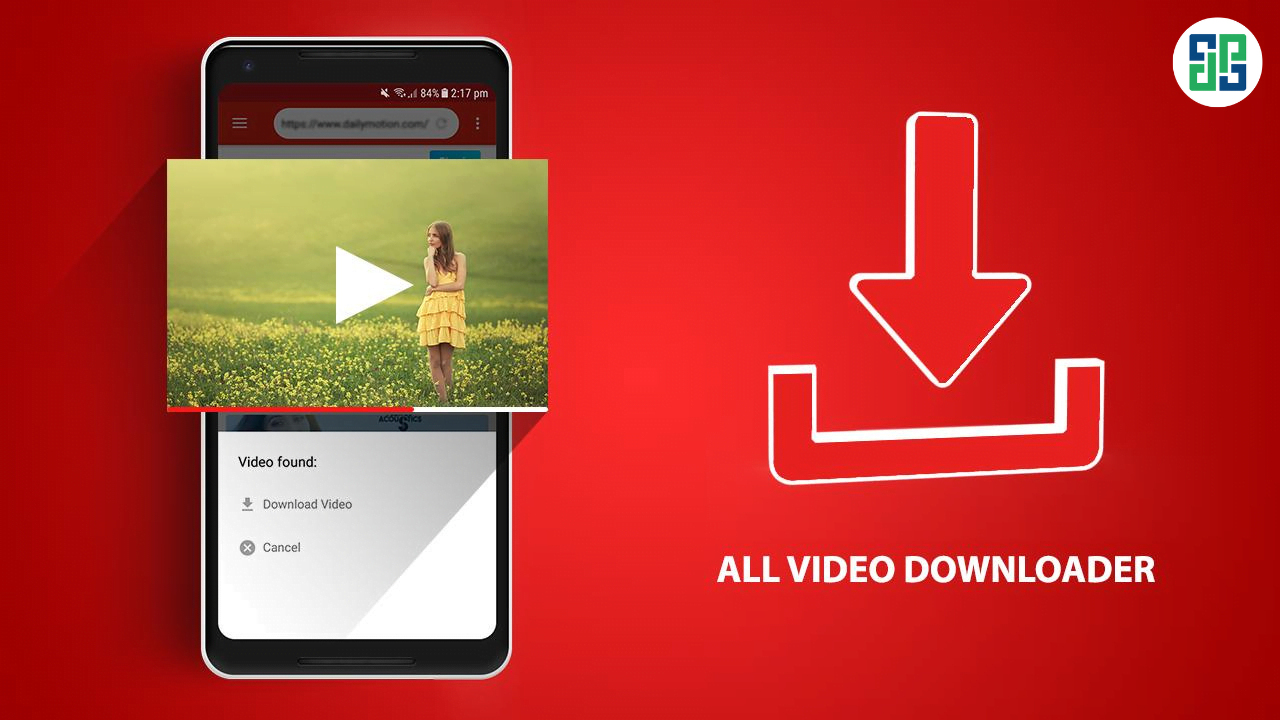
Một số lợi ích khi tải video Facebook, Youtube, Tik Tok là:
- Xem lại video bất cứ lúc nào, bất cứ nơi đâu mà không cần kết nối Internet
- Giúp dễ dàng tìm kiếm lại video yêu thích mà không mất quá nhiều thời gian
- Không lo video mình yêu thích bị xóa đi hay trôi đi mất như khi xem trực tuyến.
Vậy là DPS đã hướng dẫn bạn cách tải video Facebook, Youtube, Tik Tok đơn giản, nhanh chóng về máy tính và điện thoại. Chúc các bạn thực hiện thành công, theo dõi chúng tôi để cập nhật thêm nhiều kiến thức bổ ích nữa nhé!